В современном мире нас окружают разнообразные гаджеты, но одним из самых популярных остается ноутбук. Такое устройство помогает нам быть всегда на связи, работать или отдыхать, смотреть фильмы или играть в любимые игры. Однако в случае необходимости ремонта или обновления программного обеспечения, нам часто требуется знать модель нашего ноутбука. В этой статье мы рассмотрим несколько простых способов определения модели ноутбука.
Поиск на наклейке или клавиатуре
В большинстве случаев, производители ноутбуков помечают свои устройства наклейками с информацией о модели на нижней части корпуса. Также, некоторые производители размещают информацию о модели ноутбука на наклейке на задней стороне клавиатуры. Это может быть серия букв и цифр, например, ASUS X556U или HP Pavilion 15.
Вы можете также использовать сочетание клавиш на клавиатуре, чтобы найти модель ноутбука. Для этого нажмите комбинацию клавиш Win + R, в появившемся окне введите команду dxdiag и нажмите Enter. В открывшемся диагностическом окне перейдите на вкладку "Система" и найдите строку "Модель системы". Там будет указана модель вашего ноутбука.
Использование программы для определения модели
Существуют специальные программы, которые могут определить модель вашего ноутбука автоматически. Одним из таких программных решений является CPU-Z - бесплатная утилита, которая предоставляет подробную информацию о различных компонентах вашего компьютера, включая модель ноутбука. Для получения информации о модели ноутбука вам нужно загрузить и установить программу CPU-Z с официального сайта разработчика, запустить ее и перейти на вкладку "Mainboard" (материнская плата). Там будет указана модель вашего ноутбука.
Помните, что узнав модель вашего ноутбука, вы сможете быстро и без лишних проблем решить возникающие вопросы с ремонтом и обслуживанием вашего устройства. Используйте один из предложенных способов, чтобы определить модель ноутбука и продолжать наслаждаться всеми возможностями и преимуществами вашего гаджета.
Определение модели ноутбука: поиск наклейки на корпусе
Чтобы найти наклейку, сначала посмотрите внимательно на корпус. Обратите внимание на все надписи и символы, которые могут указывать на наличие информации о модели ноутбука. Например, вы можете найти слова "Model", "Serial Number", "Product Number" или просто имя бренда в сочетании с числами или буквами.
После того, как вы найдете наклейку с информацией о модели, запишите все данные, указанные на ней. Будьте внимательны и аккуратны при их записи, чтобы не допустить ошибок. Обычно на наклейке указываются такие данные, как модель ноутбука, серийный номер, партномер или другие идентификационные номера.
Полученные данные можно использовать для поиска подробной информации о модели ноутбука в интернете. Вы можете ввести данные непосредственно в поисковой строке или использовать поисковые запросы типа "спецификации [модель ноутбука]" или "обзор [модель ноутбука]". Таким образом, вы получите достоверную информацию о характеристиках, функциональности и возможностях вашего ноутбука.
Помните, что наклейки на корпусе могут быть стертыми, полностью отсутствовать или находиться в других местах. В этом случае вам могут пригодиться и другие способы определения модели ноутбука, такие как поиск в операционной системе или использование специализированных программ для определения аппаратных характеристик.
Определение модели ноутбука: поиск в биосе
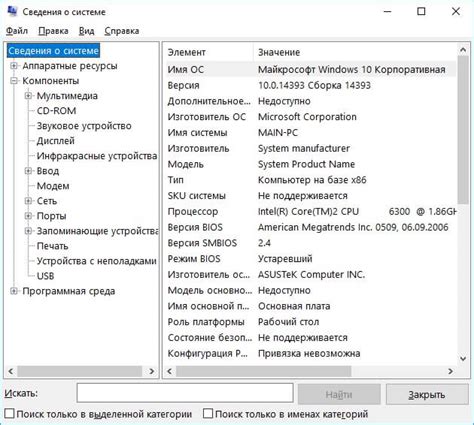
Чтобы найти модель ноутбука через биос, вам следует выполнить следующие шаги:
- Перезагрузите ноутбук и нажмите соответствующую клавишу (обычно это клавиша Del, F2 или F10), чтобы зайти в биос. Инструкции по входу в биос обычно отображаются на экране во время загрузки компьютера.
- Когда вы войдете в биос, используйте клавиши со стрелками и клавиши Enter, чтобы навигироваться по меню.
- Найдите раздел, который содержит информацию о системе или о компьютере. Названия и расположение меню могут отличаться в зависимости от производителя ноутбука и версии биоса.
- В этом разделе вы должны найти информацию, включающую модель вашего ноутбука. Обычно это будет перечислено рядом с названием "Model", "Product Name" или подобным.
- Примите модель ноутбука на заметку и выйдите из биоса, чтобы продолжить использование компьютера.
Теперь, когда вы знаете, как найти модель ноутбука через биос, вы можете использовать эту информацию для поиска драйверов, обновлений или других решений проблем, связанных с вашим ноутбуком.
Определение модели ноутбука: использование программы для идентификации
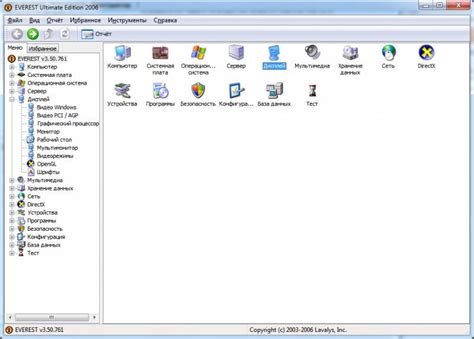
Иногда определить модель ноутбука может быть сложно, особенно если вы не знакомы с его техническими характеристиками. В таких случаях можно воспользоваться специальными программами, которые помогут идентифицировать модель ноутбука.
Одна из таких программ – CPU-Z. Она позволяет узнать подробные сведения о вашем ноутбуке, включая модель процессора, оперативную память, видеокарту и другие технические характеристики. Для использования программы нужно скачать ее с официального сайта и запустить. CPU-Z автоматически определит все характеристики вашего ноутбука.
Еще одна полезная программа – Speccy. Она также предоставляет подробную информацию о вашем ноутбуке, но в более удобном и понятном для пользователя виде. С помощью Speccy вы сможете быстро определить модель ноутбука и получить информацию о температуре компонентов, загрузке ЦП и многое другое.
Для определения модели ноутбука можно также воспользоваться инструментами операционной системы. На компьютерах с Windows можно просто открыть "Панель управления" и перейти в раздел "Система". Здесь вы найдете основные сведения о вашем ноутбуке, включая его модель.
Если вы пользуетесь ноутбуком с операционной системой Mac, то для определения модели можно кликнуть на значок "" в левом верхнем углу экрана и выбрать пункт "Об этом Mac". Здесь вы найдете информацию о модели ноутбука и другие технические характеристики.
Использование программ и инструментов для идентификации модели ноутбука поможет вам быстро и точно определить характеристики вашего устройства. Это особенно полезно, если вам нужно обратиться в сервисный центр или приобрести запчасти для ремонта.
Определение модели ноутбука: поиск на официальном сайте производителя
Для начала откройте браузер и введите в поисковой строке название компании-производителя вашего ноутбука. Затем найдите на сайте раздел с поддержкой или подобную категорию, где обычно есть информация о различных моделях ноутбуков.
На странице поддержки обычно есть возможность ввести серийный номер или модель вашего ноутбука для получения подробной информации. Если у вас есть серийный номер, найдите соответствующее поле и введите его. Если у вас нет серийного номера, просто введите название модели ноутбука.
После того, как вы ввели необходимую информацию, сайт производителя должен показать вам страницу с полной информацией о вашей модели ноутбука, включая технические характеристики, драйверы, руководства пользователя и другую полезную информацию.
Однако, стоит учитывать, что алгоритм поиска может немного отличаться в зависимости от производителя. Если у вас возникли сложности с поиском на официальном сайте, рекомендуется обратиться за помощью к инструкции по эксплуатации ноутбука или обратиться за поддержкой к специалистам производителя.
Определение модели ноутбука: просмотр системной информации
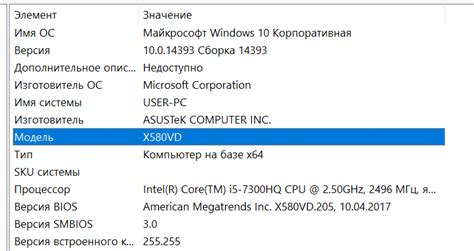
Для этого вы можете воспользоваться системными утилитами, такими как "Диспетчер устройств" в Windows или "Системный профайл" в macOS.
В "Диспетчере устройств" вы можете открыть раздел "Процессоры" и найти информацию о модели и производителе вашего ноутбука. Также вы можете открыть разделы "Дисковые устройства" и "Сетевые адаптеры", чтобы получить дополнительную информацию о характеристиках вашего устройства.
В "Системном профайле" macOS вы можете перейти в раздел "Аппаратное обеспечение" и узнать модель и серийный номер ноутбука, а также получить информацию о процессоре, памяти, графической карте и других характеристиках.
Кроме того, вы можете использовать команды в командной строке, такие как "wmic" или "system_profiler", чтобы получить системную информацию о вашем ноутбуке.
Просмотр системной информации является простым и быстрым способом определить модель ноутбука без необходимости открывать его или разбирать.
Однако, если вы всё же не можете найти информацию о модели ноутбука с использованием этих способов, вы всегда можете обратиться к руководству пользователя или посетить официальный веб-сайт производителя для получения подробной информации о вашем устройстве.
Определение модели ноутбука: идентификация по серийному номеру

Чтобы определить модель ноутбука по серийному номеру, необходимо выполнить следующие шаги:
- Найдите серийный номер вашего ноутбука. Обычно серийный номер находится на наклейке на нижней части ноутбука или на задней панели.
- Воспользуйтесь официальным веб-сайтом производителя ноутбука. Большинство крупных производителей имеют онлайн-сервисы, где вы можете ввести серийный номер и получить информацию о модели и характеристиках вашего ноутбука.
- Используйте специализированные сервисы и базы данных. Существуют различные онлайн-сервисы, которые позволяют идентифицировать ноутбук по серийному номеру практически всех известных производителей. Введите серийный номер в соответствующее поле на сайте и получите информацию о вашей модели ноутбука.
Идентификация модели ноутбука по серийному номеру позволяет получить информацию о его технических характеристиках, гарантии, возможности апгрейда и других важных аспектах. Узнав модель ноутбука, вы сможете легко найти соответствующую документацию, драйверы и программное обеспечение, а также обратиться в сервисный центр в случае необходимости.
Необходимо отметить, что в редких случаях серийный номер может быть неполным или неверным, что затрудняет процесс определения модели. В таких случаях рекомендуется обратиться в сервисный центр производителя ноутбука для получения дополнительной помощи и консультации.
Итак, определить модель ноутбука по серийному номеру достаточно просто, достаточно лишь знать, где искать серийный номер и использовать соответствующие онлайн-сервисы.
Определение модели ноутбука: поиск информации на форумах
Если вам не удалось определить модель вашего ноутбука по внешним признакам или размещенным на корпусе наклейкам, можно обратиться к опыту пользователей на специализированных форумах. Форумы, посвященные технике и электронике, часто имеют разделы, где пользователи могут помочь другим пользователям в определении модели и характеристик устройств.
Прежде чем задать вопрос на форуме, рекомендуется выполнить предварительные действия:
- Сделайте фотографии ноутбука со всех сторон, включая наклейки с серийными номерами и другими маркировками, если таковые имеются.
- Опишите особенности вашего ноутбука: размеры, цвет, наличие определенных портов и разъемов, наличие или отсутствие определенных функций (например, встроенной веб-камеры или микрофона).
- Создайте новую тему на форуме, раздел посвященный подбору модели ноутбука, и прикрепите к ней ваши фотографии и описание.
В тексте новой темы вы можете использовать следующую формулировку, чтобы привлечь внимание участников форума:
Помогите определить модель ноутбука! У меня есть фотографии и подробное описание ноутбука, но я не могу самостоятельно определить модель и производителя. Пожалуйста, помогите, если у вас есть опыт в этом вопросе!
Участники форумов обычно готовы помочь и поделиться своим опытом. Они могут узнать модель ноутбука по внешнему виду и деталям, обратить внимание на особенности конкретных моделей и ориентировать вас на ресурсы, где можно найти подробную информацию о ноутбуке.
Однако следует помнить, что информация, полученная на форуме, может быть не всегда точной и надежной. Поэтому рекомендуется проверять полученные сведения на официальных сайтах производителя или обращаться к другим достоверным источникам информации.
Определение модели ноутбука: прямой запрос в службу поддержки производителя
Для этого вам потребуется зайти на официальный сайт производителя ноутбука и найти раздел поддержки или контактную информацию. Обычно на сайте есть раздел с названием "Поддержка" или "Служба поддержки", где вы сможете найти контактный телефон или электронную почту для связи с специалистами.
Опишите проблему, с которой вы столкнулись, и назовите модель ноутбука, если вы ее знаете. Если вы не знаете модель, попросите сотрудника службы поддержки помочь вам определить ее. Они смогут задать вам вопросы о внешнем виде ноутбука, марке производителя, серийном номере и других характеристиках, по которым они смогут определить модель и предоставить вам необходимую информацию.
Прямой запрос в службу поддержки производителя является надежным и эффективным способом определения модели ноутбука, особенно если вы имеете доступ к официальным источникам информации и специалистам, которые работают непосредственно с этой техникой.
Не забывайте быть вежливыми и ясно выражать свои вопросы и проблемы, чтобы сотрудники службы поддержки могли быстро и точно помочь вам определить модель вашего ноутбука.